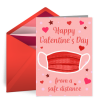Apples iTunes tilbyder en række muligheder for at organisere, katalogisere og kategorisere din musik. Specifikt gemmer iTunes automatisk oplysninger, der er indlejret i sange, når du køber eller importerer dem, og lader dig tilføje ekstra information. Brug af de ekstra informationsfelter, såsom grupperingsfelterne, hjælper dig med at organisere din musik yderligere.
Oversigt over sangoplysninger
ITunes gemmer oplysninger for hver sang i dit bibliotek, inklusive kunstnernavn, albumnavn, tilføjelsesdato og enhver anden information inkluderet i sangfilen. Få adgang til disse oplysninger via vinduet "Få info", som er tilgængeligt via menuen "Filer". Vinduet "Få info" for sange giver dig også mulighed for at tilføje enhver information, du ønsker, inklusive årstal, BPM'er, komponist, genre, kommentarer og gruppering.
Dagens video
Grupperingsoversigt
Grupperingsmuligheden giver dig mulighed for at tildele dine egne grupper og kategorier til din musik, hvilket kan være særligt nyttigt, hvis du har en stor musiksamling med tusindvis af titler. ITunes udfylder ikke automatisk grupperinger, hvilket betyder, at de er helt op til dig. Brug grupperinger til at skelne mellem typer musik i samme genre. For eksempel kan sange inden for genren "Rock" have grupperinger af "Classic Rock" og "Hard Rock".
Oprettelse af grupperinger
For at oprette dine egne grupperinger og føje dem til sange skal du klikke på en sang for at fremhæve den og derefter klikke på "Filer" og "Få info" i den øverste menulinje. Få adgang til vinduet "Få info" for en individuel sang eller flere sange. Indtast navnet på din gruppering i feltet "Grupper". Klik på "OK" for at gemme dine ændringer. Når du tilføjer en gruppering, vil iTunes automatisk foreslå denne gruppering, næste gang du begynder at skrive den i en sangs oplysninger. Dette hjælper dig med at beholde nøjagtigt det samme navn for dine grupperinger.
Brug af grupperinger
Udover at bruge grupperinger til at organisere din musik, kan du bruge dem til at oprette tilpassede smarte afspilningslister. Brug det foregående eksempel til at sige, at du vil oprette en smart afspilningsliste med dine mest lyttede rocksange, men du ønsker specifikt, at den skal indeholde hård rock. Vælg "Filer" og derefter "Ny Smart Playlist" fra den øverste menulinje. Når afspilningslistevinduet dukker op, skal du klikke på fanen under "Match den følgende regel" og vælge "Grupper". Klik på den anden fane og vælg "Is", og skriv derefter "Hard Rock" i feltet. Klik på fanen ved siden af "Valgt af", og klik derefter på "Oftest spillet". Dette vil oprette en afspilningsliste specifikt indeholdende dine hårde rocksange, inden for din rockgenre, som har det højeste spil tælle.